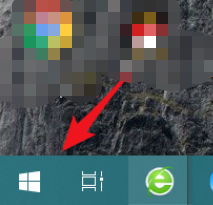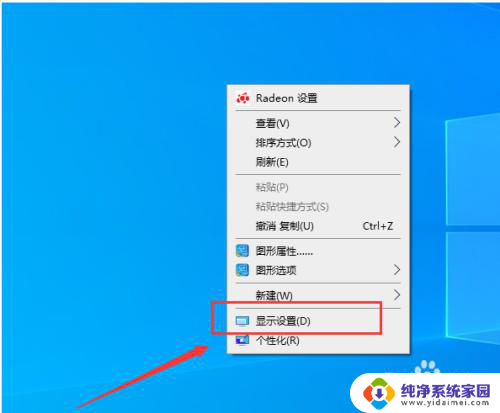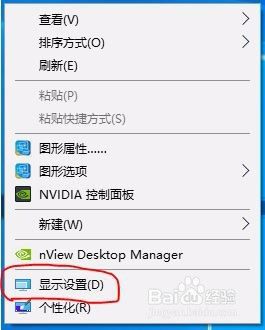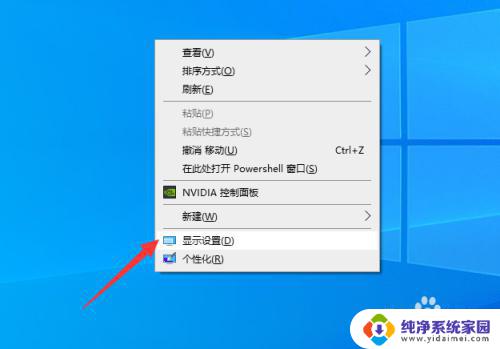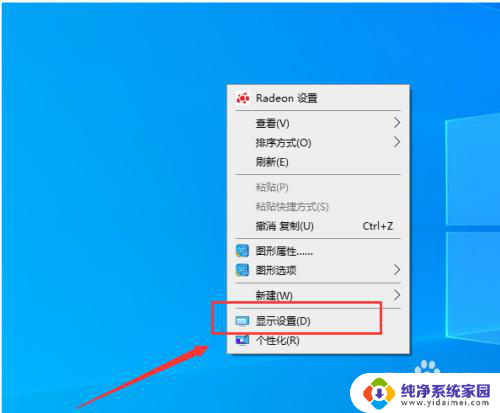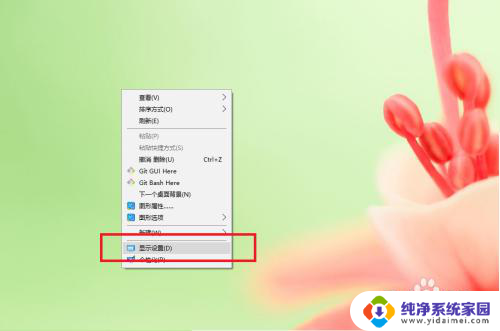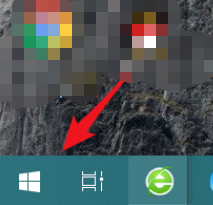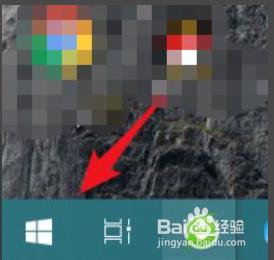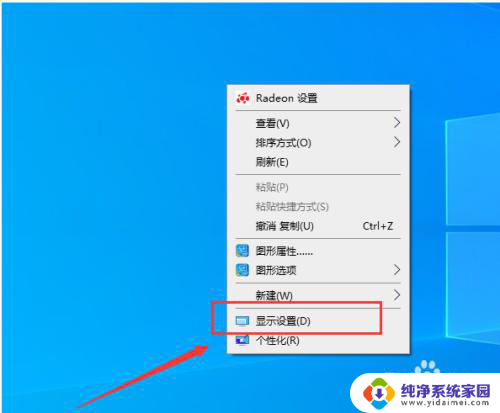多显示器怎么切换主显示器 电脑双屏如何设置主屏
更新时间:2023-12-19 09:00:01作者:xiaoliu
在现代的办公环境和个人使用中,使用多显示器已经成为一种常见的需求,当我们连接多个显示器到电脑上时,有时候我们可能需要将其中一个显示器设置为主显示器。如何在电脑双屏中切换主显示器呢?如何设置我们想要的主屏呢?在本文中我们将探讨这个问题,并为您提供一些实用的解决方法。无论您是在办公室还是在家中使用多显示器,本文都将帮助您轻松切换主显示器并进行设置。
方法如下:
1.打开电脑进入系统后,点击左下角的win图标。
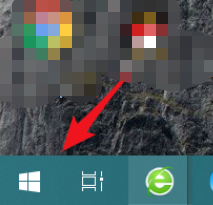
2.点击后,在上方的选项内,选择设置的图标进入。
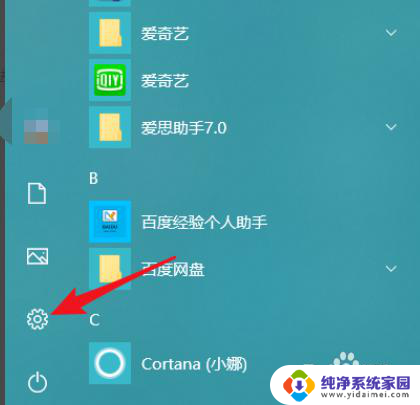
3.进入Windows设置界面后,点击系统的选项。
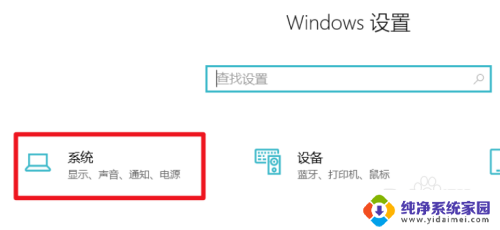
4.选择显示设置,在多显示器设置下方。选择复制这些显示器。
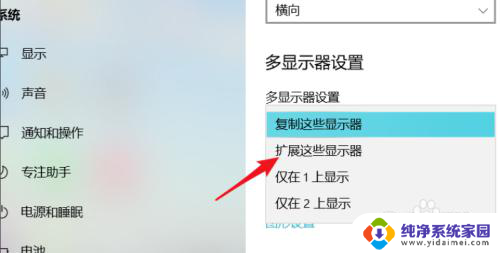
5.点击后,在弹出的窗口中,选择保存更改的选项。
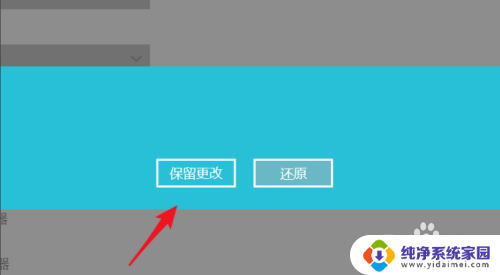
6.保存后,在显示界面。我们需要选择需要设置主屏幕的显示器。
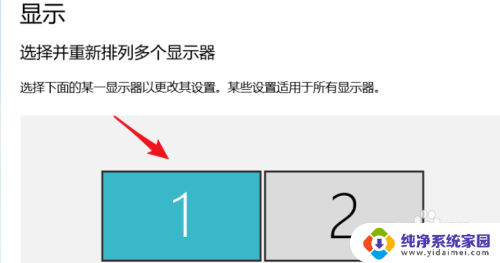
7.选择完毕后,勾选设为主显示器的选项即可。
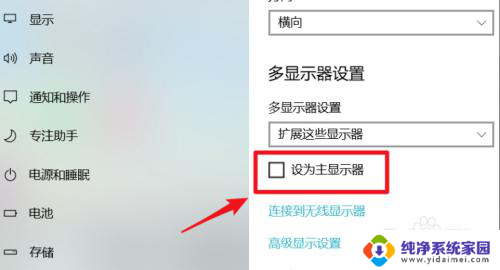
以上就是如何切换主显示器的全部内容,如果有不懂的用户可以按照小编的方法来操作,希望能够帮助到大家。